Tableau Cloud 사이트에 Tableau의 AI 설정
2025년 10월 14일 기준으로 Data Cloud의 브랜드가 Data 360으로 변경되었습니다. 전환하는 과정에서 응용 프로그램 및 설명서에서 Data Cloud를 언급한 내용이 나타날 수도 있습니다. 이름만 새롭게 변경될 뿐, 기능과 내용은 변경되지 않습니다.
Tableau의 AI는 신뢰할 수 있는 Einstein 생성형 AI 기능을 전체 Tableau 플랫폼에 도입했습니다. Tableau의 AI는 Tableau Prep 흐름에서 데이터를 정리하는 데 도움이 되는 단계를 제안하고, Tableau Prep 흐름에 대한 계산을 만들거나 비주얼리제이션을 작성할 때, 데이터 탐색에 유용한 질문을 추천하고, 핵심 메트릭을 요약하고, 데이터 집합에서 바로 매력적인 비주얼리제이션을 만들어 데이터 분석을 향상시킬 수 있습니다.
Tableau의 AI는 Einstein AI를 기반으로 하며 Einstein 트러스트 레이어(링크가 새 창에서 열림) 및 보안 제어 기능을 상속합니다. Tableau의 AI에 대해 자세히 알아보려면 Tableau의 AI(링크가 새 창에서 열림)를 참조하십시오. Einstein 생성형 AI에 대한 자세한 내용은 Salesforce 도움말에서 Einstein 생성형 AI 소개(영문)(링크가 새 창에서 열림)를 참조하십시오.
이 항목에는 세 가지 시나리오에 대한 절차가 포함되어 있으며, 각 시나리오는 Tableau Cloud에서 사용하도록 AI를 구성하는 데 필요한 단계를 안내합니다. 따라야 할 단계는 수행하려는 작업에 따라 달라집니다.
평가판 고객: 평가판으로 Tableau의 AI를 사용 중인 경우 이 항목 뒷부분의 지침인 평가판 사용자로 이동하십시오.
Tableau Pulse 고객: Tableau Cloud 관리자는 Tableau Pulse에서 Ask Q&A에 대한 인사이트 요약 및 더 나은 의미적 일치 기능을 설정할 수 있습니다. 자세한 내용은 Tableau Pulse용 Tableau의 AI(링크가 새 창에서 열림)를 참조하십시오.
Tableau+ 고객: Tableau+ 고객은 Enhanced Q&A(Discover)와 더불어 다른 생성형 AI 및 Tableau Agent 기능을 구성할 수 있습니다. 이러한 기능은 Salesforce에서 추가 구성 단계가 필요하며, AI용 Tableau Cloud 사이트 구성에 설명되어 있습니다.
2025.1.0 버전부터 Tableau+와 AI가 활성화된 Tableau Cloud 사이트에 로그인한 Tableau Desktop 사용자는 Tableau Agent에 액세스할 수 있습니다. 자세한 내용은 Tableau Desktop 및 웹 작성 도움말에서 Tableau Agent로 뷰 작성 및 데이터 탐색(링크가 새 창에서 열림)을 참조하십시오.
버전 2025.2부터 Tableau+를 사용하고 AI를 사용하도록 설정한 상태로 Tableau Cloud 사이트에 로그인한 Tableau Prep 사용자는 Tableau Prep Builder 및 Tableau Prep 웹 작성용 Tableau Cloud에서 Tableau Agent에 액세스하여 데이터를 정리하고 변환할 수 있습니다. 이 기능에 대한 자세한 내용은 Tableau Prep 도움말에서 Tableau Agent를 사용하여 Tableau Prep 흐름 작성(링크가 새 창에서 열림)을 참조하십시오.
버전 2025.3부터 Tableau Server에 연결할 때 Tableau Agent도 사용할 수 있습니다. Tableau Server에서 Tableau Agent를 사용하는 방법에 대한 자세한 내용은 Tableau Server 사이트에서 AI 설정(링크가 새 창에서 열림)을 참조하십시오.
Tableau Cloud에서 AI를 사용하기 위한 필수 요건
Tableau Cloud 고객은 사이트에서 생성형 AI를 구성하기 위한 몇 가지 옵션을 사용할 수 있습니다. 필요한 단계는 사용자가 액세스할 수 있는 기능과 사용하려는 기능에 따라 달라집니다.
Tableau Pulse 기능(예: 인사이트 요약 및 Ask Q&A에 대한 더 나은 의미적 일치)은 Tableau Cloud 사이트 설정에서 사용하도록 설정해야 하지만, Salesforce 조직에 로그인할 필요는 없습니다.
Tableau Pulse의 Enhanced Q&A(Discover) 기능을 사용하려면 Tableau Cloud 사이트 설정에서 사용하도록 설정해야 하지만, Salesforce 조직에 연결해야 합니다. 자세한 내용은 AI용 Tableau Cloud 사이트 구성 및 Tableau Pulse용 Tableau의 AI(링크가 새 창에서 열림)를 참조하십시오.
생성형 AI를 Tableau Cloud 웹 작성, Tableau Prep 및 Tableau Catalog와 같은 다른 기능과 함께 사용하려면 Tableau+가 있어야 하며, Tableau와 Salesforce 모두에서 구성이 필요합니다. 지침은 AI용 Tableau Cloud 사이트 구성을 참조하십시오. 이러한 기능을 위해 Tableau의 AI를 설정하려면 다음이 필요합니다.
Tableau+가 있는 Tableau Cloud 사이트. Tableau+에 대한 자세한 내용은 Tableau+ 정보(링크가 새 창에서 열림)를 참조하십시오.
Einstein 생성형 AI가 설정된 Salesforce 조직. Tableau+를 구매하면 Salesforce 조직이 프로비저닝되지만 이미 보유하고 있는 경우 Einstein 생성형 AI에 대해 조직을 구성해야 합니다. 아래 지침에 따라 진행하십시오.
Data Cloud 인스턴스. Tableau+를 구매하면 Data Cloud 인스턴스가 제공됩니다(아직 인스턴스가 없는 경우).
Tableau 및 Salesforce에 대한 적절한 사용 권한 및 자격 증명. 관련 설명은 아래에 있습니다.
자세한 지침은 아래의 AI용 Tableau Cloud 사이트 구성을 참조하십시오.
Tableau 및 Salesforce에 대한 사용 권한 및 자격 증명.
Salesforce 조직을 Tableau 사이트에 연결하려면 다음 역할 및 사용 권한이 있는 사용자 자격 증명이 필요합니다.
Tableau: Tableau Cloud 사이트 관리자(Explorer 또는 Creator) 역할. 이 사이트 역할 및 관련 사용 권한 설정에 대한 자세한 내용은 사용자의 사이트 역할 설정(링크가 새 창에서 열림)을 참조하십시오.
Salesforce: 응용 프로그램 사용자 지정 프로필 사용 권한. 이 사용 권한에 대한 자세한 내용은 Salesforce 도움말에서 '응용 프로그램 사용자 지정' 프로필 사용 권한이 있는 사용자 기능(영문)(링크가 새 창에서 열림)을 참조하십시오.
참고: Tableau+ 고객을 대상으로 Salesforce 조직이 프로비저닝되는 경우 생성되는 관리자에게는 이미 응용 프로그램 사용자 지정 사용 권한이 할당되어 있어야 합니다. 이 사용 권한에 대한 자세한 내용은 Salesforce 도움말에서 사용자 지정 사용 권한(영문)(링크가 새 창에서 열림) 및 사용자 지정 설정에 사용 권한 부여(영문)(링크가 새 창에서 열림)를 참조하십시오.
AI용 Tableau Cloud 사이트 구성
Tableau에서 생성형 AI를 최대한 활용하려면 Salesforce와 Tableau Cloud 사이트 모두에서 구성을 변경해야 합니다. 이는 여러 단계로 구성된 프로세스이며 다음 절차에서는 이 작업을 수행하는 방법을 설명합니다. 이러한 옵션은 Tableau+ 고객에게 제공됩니다.
간단히 설명하자면, 구성은 크게 두 부분으로 구성되며, Salesforce에서 Einstein 생성형 AI를 설정한 다음 Tableau Cloud 사이트에서 설정합니다.
참고: Tableau+의 기존 Salesforce 인스턴스가 있는 경우 Salesforce 관리자와 협력하여 Salesforce 조직이 적절하게 구성되었는지 확인해야 합니다. Salesforce 관리자가 Salesforce 조직의 구성을 완료한 후, Tableau 관리자에게 필요한 사용 권한이 있는 Salesforce 사용자의 자격 증명 집합을 제공할 수 있습니다. 그런 다음 Tableau 관리자가 이러한 자격 증명을 사용하여 Tableau의 AI 및 해당 Salesforce 조직에 대한 연결을 사용하도록 설정할 수 있습니다.
다음은 이러한 단계의 개요와 자세한 지침입니다.
Salesforce에서 Einstein 생성형 AI 설정:
Salesforce에서 Einstein 생성형 AI 설정
Salesforce 조직에 대해 Einstein 생성형 AI를 설정하려면 다음 단계를 완료하십시오.
1단계: Salesforce 조직 활성화
구매가 완료되면 아직 Salesforce 조직이 없는 경우 새 Salesforce 조직을 활성화하라는 초대장이 이메일로 전송됩니다. 활성화하면 Salesforce 조직이 프로비저닝되고 Salesforce 조직의 사용자 생성이 완료됩니다.
참고: 견적 작성 과정에서 사용할 기존 Salesforce 조직을 제공한 경우 Salesforce 관리자와 협력하여 Data Cloud 및 Einstein 생성형 AI의 사용을 설정하십시오.
2단계: Data Cloud 설계자 사용자 설정
Data Cloud를 설정하려면 Data Cloud 설계자 사용 권한 집합이 있어야 합니다. 설정 메뉴에서 Data Cloud 설정이 보이지 않으면 이 섹션의 단계를 완료하십시오. 해당 설정이 보이면 다음 섹션으로 이동하여 Data Cloud를 설정하면 됩니다
Data Cloud 사용 권한 집합에 대한 자세한 내용은 Salesforce 도움말에서 Data Cloud 표준 사용 권한 집합(링크가 새 창에서 열림)을 참조하십시오.

사용자에게 Data Cloud 설계자 사용 권한 집합 추가
오른쪽 상단에서 설정
 아이콘을 선택합니다.
아이콘을 선택합니다.드롭다운 메뉴에서 설정을 선택합니다.

Quick Find(빠른 찾기) 상자에 Users(사용자)를 입력한 다음 결과에서 Users(사용자)를 선택합니다.

Users(사용자) 페이지에서 Data Cloud 사용 권한이 있어야 하는 사용자를 선택합니다. User name(사용자 이름), Alias(별칭) 또는 Username(사용자 이름)을 클릭하여 사용자 프로필을 열고 편집합니다.

사용자에게 할당된 사용 권한 집합을 보려면 사용자 프로필 페이지에서 Permission Set assignments(사용 권한 집합 할당)를 마우스오버하고 Edit Assignments(할당 편집)를 선택합니다. 사용자에게 이미 Data Cloud 설계자 또는 Data Cloud 마케팅 관리자 사용 권한 집합이 할당된 경우 처음 5개의 사용 권한 집합에 표시됩니다.

Permission Sets(사용 권한 집합) 페이지의 Available Permission Sets(사용 가능한 사용 권한 집합)에서 Data Cloud Architect(Data Cloud 설계자) 사용 권한을 선택한 다음 Add(추가) 화살표를 선택하여 Enabled Permissions Sets(사용된 사용 권한 집합)에 추가합니다. 그런 다음 저장을 선택합니다.
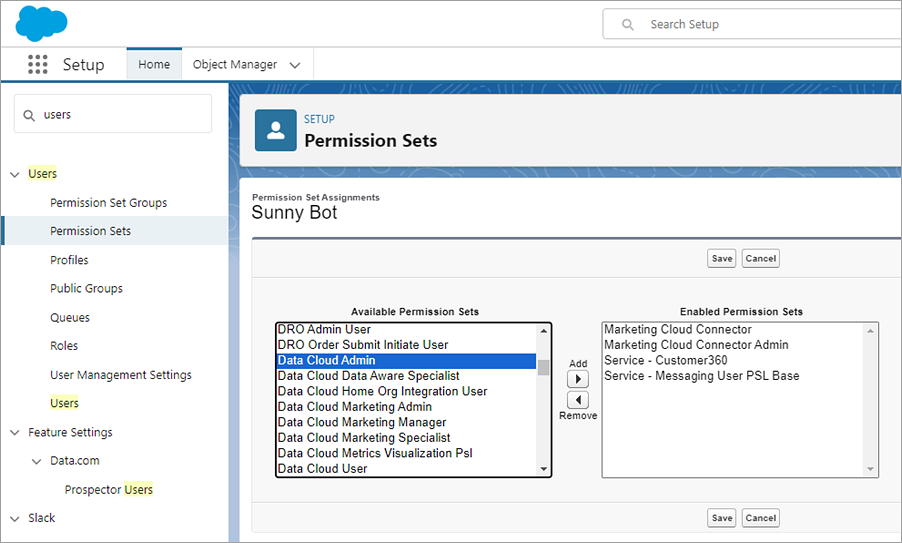
이제 설정 메뉴에서 Data Cloud 설정이 표시되어야 합니다.
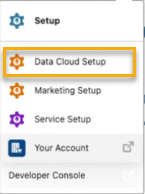
3단계: Data Cloud 설정
프로비저닝된 Salesforce 조직에서 Data Cloud를 사용하도록 설정합니다. 사용자는 Data Cloud를 사용하도록 설정하기 위해 할당된 Data Cloud 설계자 사용 권한 집합을 보유해야 합니다. Salesforce에서 Data Cloud를 설정하는 방법에 대한 자세한 내용은 Salesforce 도움말에서 설정 및 유지 관리(영문)(링크가 새 창에서 열림)를 참조하십시오.
Salesforce에서 Salesforce 조직에 로그인합니다.
오른쪽 상단에서 설정
 아이콘을 선택합니다.
아이콘을 선택합니다.드롭다운 메뉴에서 Data Cloud 설정을 선택합니다. 이 옵션이 표시되지 않으면 사용자에게 Data Cloud 사용 권한이 설정되지 않았을 수 있습니다. 그러한 경우 2단계: Data Cloud 설계자 사용자 설정의 단계를 따르십시오.
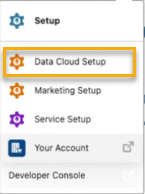
Data Cloud 설정 페이지의 왼쪽 하단에서 Get Started(시작하기)를 선택하여 조직의 Data Cloud 프로비저닝을 시작합니다. 이는 몇 분 정도 걸릴 수 있습니다.
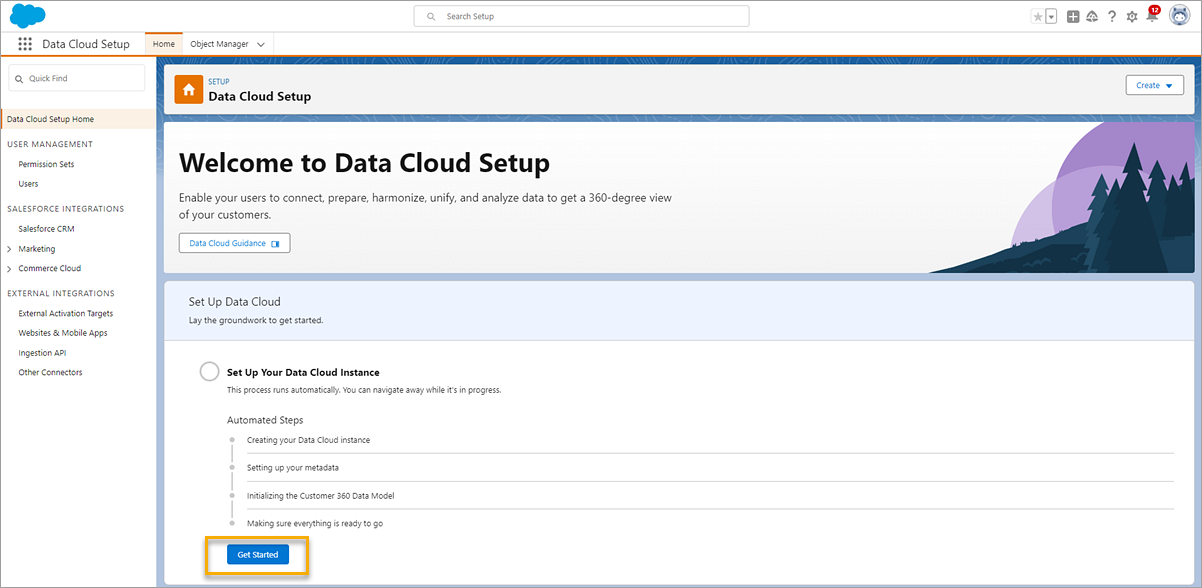
이 프로세스는 자동으로 실행됩니다. 완료되면 페이지가 아래 페이지와 유사하게 보일 것입니다.
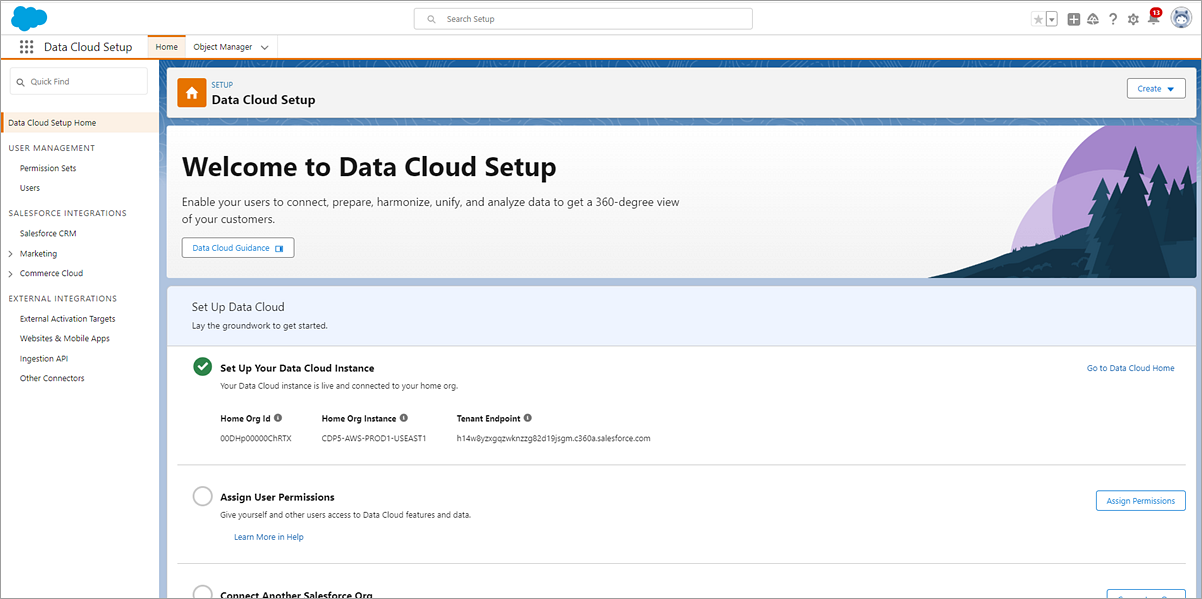
4단계: Salesforce 조직 구성
Einstein 생성형 AI를 설정하려면 Salesforce 조직을 설정해야 합니다. Einstein 트러스트 레이어를 켜고, 데이터 마스킹을 설정하고, Einstein 생성형 AI 데이터 수집 및 저장을 사용하도록 설정하려면 Data Cloud 설정을 완료해야 합니다.
다음을 수행해야 합니다.
Einstein과 Data Cloud를 동기화하고 생성형 AI 기능을 사용할 수 있도록 Einstein 생성형 AI를 설정합니다.
Einstein 트러스트 레이어를 설정하고 PII(개인 식별 정보)에 대한 데이터 마스킹을 설정합니다.
(선택 사항) Einstein 생성형 AI 감사 및 피드백 데이터를 Data Cloud에 저장할 수 있도록 Einstein 데이터 수집 및 저장을 설정합니다.
자세한 내용은 Salesforce 도움말에서 Einstein 생성형 AI 설정(영문)(링크가 새 창에서 열림)을 참조하십시오.
Einstein 설정
Salesforce 조직에서 설정 페이지가 아직 표시되지 않았으면 페이지의 오른쪽 상단에 있는 설정
 아이콘을 선택합니다. 그런 다음 드롭다운 메뉴에서 설정을 선택합니다.
아이콘을 선택합니다. 그런 다음 드롭다운 메뉴에서 설정을 선택합니다.Quick Find(빠른 찾기) 상자에 Einstein Setup(Einstein 설정)을 입력한 다음 결과에서 Einstein Setup(Einstein 설정)을 선택합니다.
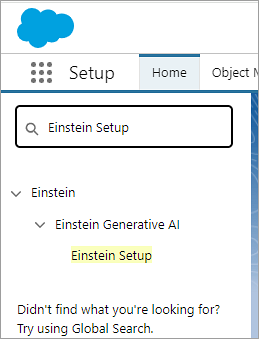
Turn on Einstein(Einstein 설정)을 사용하도록 설정합니다.
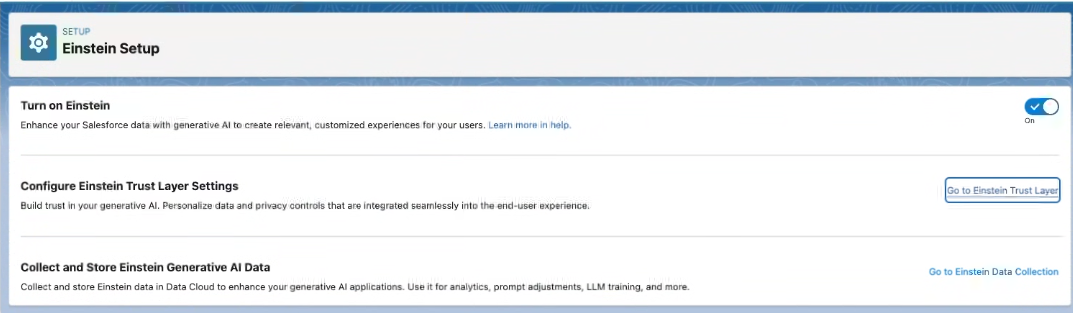
Einstein 트러스트 레이어 설정
Einstein 트러스트 레이어는 프롬프트를 LLM(대규모 언어 모델)으로 보내기 전에 프롬프트에서 민감한 정보를 식별하고 마스킹합니다. Einstein 트러스트 레이어는 데이터 마스킹을 사용하여 PII(개인 식별 정보)와 같은 민감한 데이터가 외부 LLM에 노출되지 않도록 보호합니다. 생성형 AI에 대한 신뢰를 구축하고 최종 사용자 경험에 통합된 데이터 개인 정보 보호 제어를 맞춤 설정하려면 이 단계를 완료하십시오.
참고: Einstein 트러스트 레이어를 설정하고 데이터 마스킹을 구성하려면 먼저 Data Cloud 설정을 완료해야 합니다.
Einstein 설정 페이지에서 Go to Einstein Trust Layer(Einstein 트러스트 레이어로 이동)를 선택합니다.
Einstein Trust Layer(Einstein 트러스트 레이어) 페이지에서 Large Language Model Data Masking(대규모 언어 모델 데이터 마스킹)을 설정하고 조직에 PII 마스킹 옵션을 설정합니다.
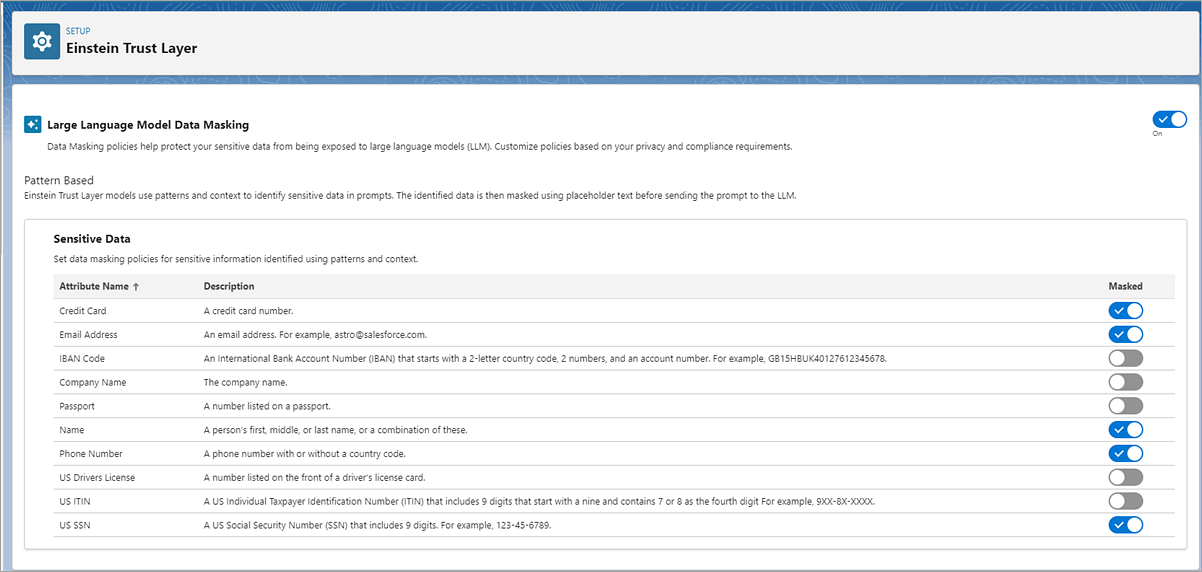
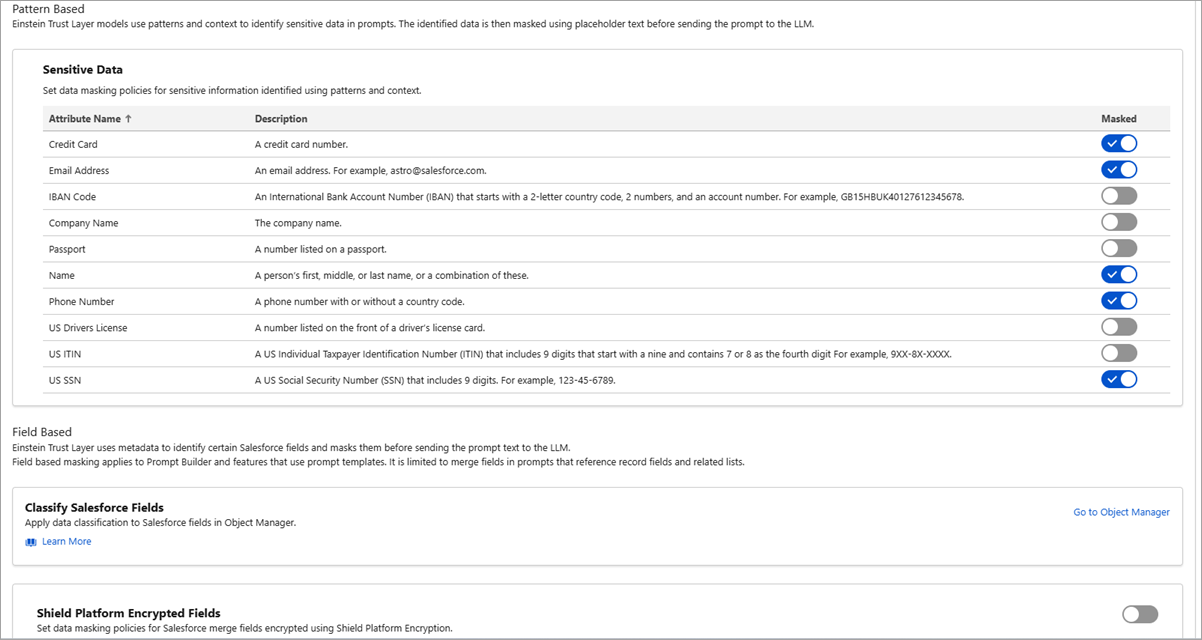
Einstein 생성형 AI 데이터 수집 및 저장 설정
Salesforce 조직에서 생성형 AI 사용을 추적하고 AI 사용이 보안, 개인 정보 보호, 규정 및 AI 거버넌스 정책을 준수하는지 확인할 수 있습니다. 이 기능을 사용하면 Data Cloud 크레딧이 소비될 수 있습니다. 자세한 내용은 Tableau의 AI 사용(링크가 새 창에서 열림)을 참조하십시오.
참고: Einstein 생성형 AI 데이터 수집 및 저장을 설정하려면 먼저 Data Cloud 설정을 완료해야 합니다.
Quick Find(빠른 찾기) 상자에 Einstein Audit(Einstein 감사)을 입력한 다음 결과에서 Einstein Audit, Analytics, and Monitoring Setup(Einstein 감사, 분석 및 모니터링 설정)을 선택합니다.
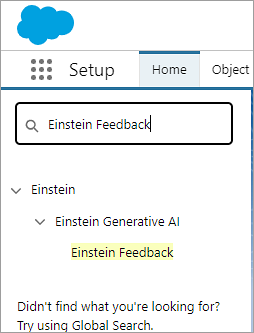
Einstein Audit, Analytics, and Monitoring Setup(Einstein 감사, 분석 및 모니터링 설정) 페이지에서 Audit and Feedback(감사 및 피드백)을 설정합니다. Einstein 생성형 AI 감사 데이터가 Data Cloud에 제공되기까지 몇 시간이 걸릴 수 있습니다.

Tableau의 AI 구성
다음 절차에 따라 Tableau Cloud의 특정 기능에 대한 생성형 AI 기능을 사용하도록 설정합니다. 일부 기능의 경우 단일 사용자 그룹에 대해 설정하거나 사이트의 모든 사용자에 대해 설정하도록 선택할 수 있습니다. 자세한 내용은 그룹 내 사용자에 대해 Tableau의 AI 설정을 참조하십시오.
참고: 이 기능은 Einstein 트러스트 레이어를 기반으로 구축된 생성형 AI를 사용합니다. 데이터는 사용자 환경에 원활하게 통합되는 데이터 및 개인 정보 보호 제어를 통해 안전하게 유지됩니다. 자세한 내용은 Einstein 트러스트 레이어(링크가 새 창에서 열림)를 참조하십시오.
사이트 관리자로 Tableau Cloud에 로그인합니다.
생성형 AI 기능을 설정하려는 사이트에서 설정을 선택합니다.
(선택 사항) Tableau의 AI에서 동작
 메뉴를 선택한 다음 설정을 선택하여 인사이트 요약 및 향상된 시맨틱 일치를 사용하도록 설정합니다. 이러한 기능을 사용하려면 Salesforce 조직이 필요하지 않습니다.
메뉴를 선택한 다음 설정을 선택하여 인사이트 요약 및 향상된 시맨틱 일치를 사용하도록 설정합니다. 이러한 기능을 사용하려면 Salesforce 조직이 필요하지 않습니다.Salesforce 조직에 로그인합니다.
Salesforce에 연결을 선택합니다.
로그인|Salesforce 페이지에서 Salesforce 조직의 Salesforce 사용자 자격 증명을 입력합니다.
Salesforce 사용자 ID에 Customize Application Profile(응용 프로그램 사용자 지정 프로필) 사용 권한을 할당해야 합니다. 자세한 내용은 Salesforce 도움말에서 '응용 프로그램 사용자 지정' 프로필 사용 권한이 있는 사용자 기능(영문)(링크가 새 창에서 열림)을 참조하십시오.
Salesforce 조직에 Einstein 생성형 AI가 설정되어 있어야 합니다.
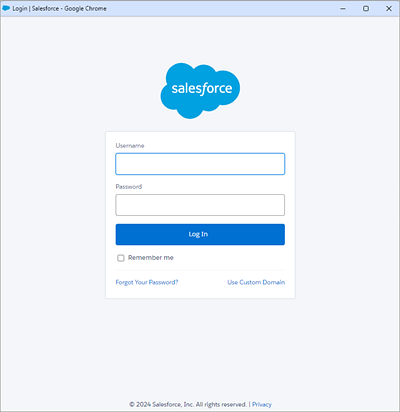
액세스 허용 페이지에서 허용을 선택합니다.
Salesforce 조직에 성공적으로 연결되면 필요에 따라 연결을 편집, 테스트 또는 삭제할 수도 있습니다.
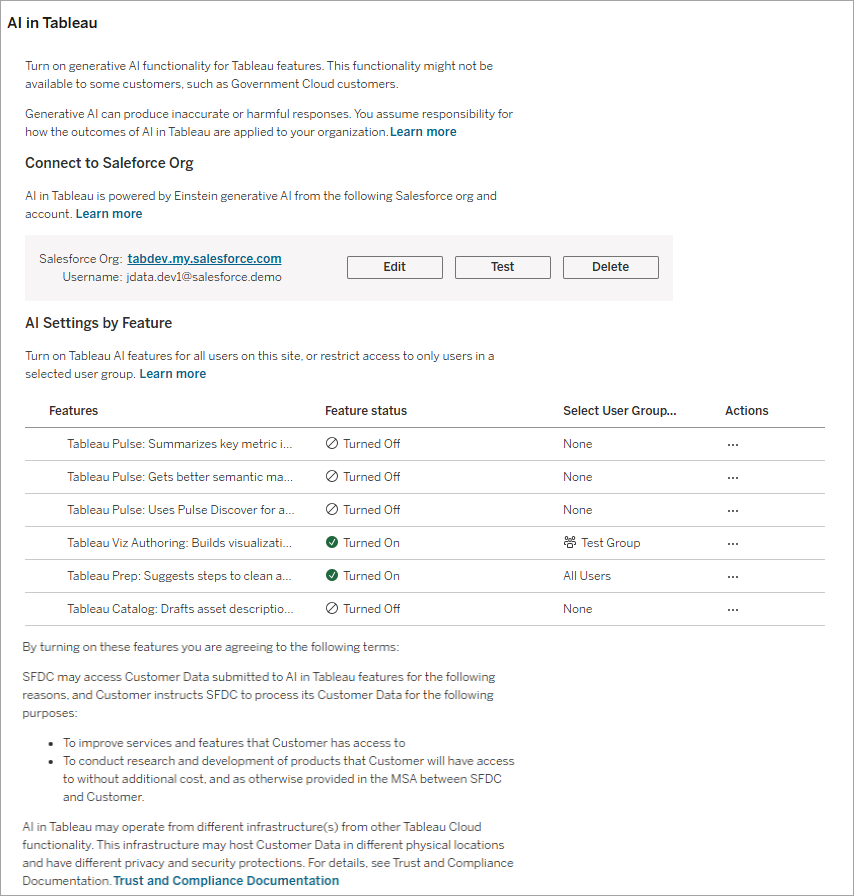
설정하려는 각 Tableau의 AI 기능에 대해 동작
 메뉴를 선택한 다음 설정을 선택합니다. 다음 기능 중에서 선택합니다.
메뉴를 선택한 다음 설정을 선택합니다. 다음 기능 중에서 선택합니다.Tableau Pulse: Pulse Discover를 사용하여 메트릭 및 인사이트 그룹에 대한 심층적인 통합 탐색 수행: 사용자가 Enhanced Q&A(Discover)를 사용하여 메트릭 그룹을 탐색할 수 있습니다. Discover는 통계 알고리즘을 사용하여 그룹화된 메트릭을 조사하고, 관련성 있고 흥미로우며 조사할 가치가 있는 인사이트를 표시합니다. 이 기능에 대한 자세한 내용은 Tableau의 Enhanced Q&A(Discover) 설정(링크가 새 창에서 열림)을 참조하십시오.
Tableau 웹 작성: 대화형 UI를 사용하여 비주얼리제이션을 작성하거나 작업 완료: 사용자가 Tableau Cloud 웹 작성 Tableau Desktop(버전 2025.1 이상)에서 Tableau Agent의 도움을 받아 비주얼리제이션을 작성하고 계산을 만들고 이해할 수 있습니다. Tableau Agent에 대한 자세한 내용은 Tableau Agent로 데이터 탐색(링크가 새 창에서 열림)을 참조하십시오.
Tableau Prep: 데이터 정리 및 변환을 위한 단계 제안: 사용자가 Tableau Agent를 사용하여 데이터를 정리하고, 계산된 필드를 만들고, 흐름을 작성할 수 있습니다. 이 기능은 Tableau Cloud의 Tableau Prep 웹 작성 및 Tableau Prep Builder(버전 2025.2 이상)에서 사용할 수 있습니다. Tableau Prep의 Tableau Agent에 대한 자세한 내용은 Tableau Agent를 사용하여 Tableau Prep 흐름 작성(링크가 새 창에서 열림)을 참조하십시오.
Tableau Catalog: 초안 자산 설명: 사용자가 데이터 원본, 통합 문서 및 테이블에 대한 설명을 자동으로 생성할 수 있습니다. Tableau Catalog의 생성형 AI에 대한 자세한 내용은 웹 콘텐츠 관리(링크가 새 창에서 열림)를 참조하십시오.
그룹 내 사용자에 대해 Tableau의 AI 설정
단일 사용자 그룹 또는 사이트의 모든 사용자에 대해 Tableau의 AI 기능을 설정할 수 있습니다. 현재 이 옵션은 비주얼리제이션 작성 및 Tableau Prep 기능용 Tableau의 AI에만 사용할 수 있습니다. 이러한 Tableau의 AI 기능에 사용할 사용자 그룹을 만드는 방법을 알아보려면 그룹 만들기와 그룹에 사용자 추가(링크가 새 창에서 열림)를 참조하십시오.
Tableau의 AI에서 그룹 액세스를 설정하려는 기능의 동작
 메뉴를 선택합니다.
메뉴를 선택합니다.기능이 설정되어 있지 않으면 설정을 선택합니다.
동작
 메뉴를 다시 선택한 다음 사용자 그룹 선택을 선택합니다.
메뉴를 다시 선택한 다음 사용자 그룹 선택을 선택합니다.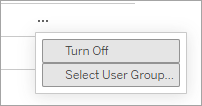
사용자 그룹 선택 대화 상자에서 단일 사용자 그룹을 선택한 다음 적용을 클릭합니다. 이 사용자 그룹의 사용자만 선택한 기능 영역에 대해 Tableau Agent에 액세스할 수 있습니다. 다른 모든 사용자는 Tableau Agent 아이콘을 클릭할 수 있지만 사용 권한 오류가 발생합니다.
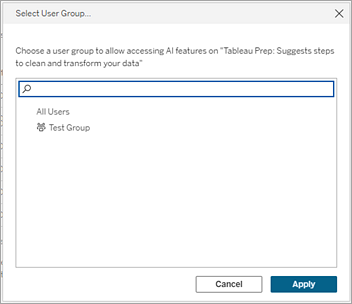
페이지 맨 위에서 저장을 클릭하여 사이트 설정을 저장합니다.
평가판 사용자
Tableau의 AI를 사용해 보고 싶은 경우, Tableau Cloud 무료 평가판에 등록할 수 있습니다. 여기에는 Tableau Pulse 인사이트 요약 및 Enhanced Q&A(Discover)와 더불어, 웹 작성, Tableau Desktop(버전 2025.1 이상) 및 Tableau Prep Builder(버전 2025.2 이상)의 Tableau Agent 기능이 포함됩니다.
간단히 이 양식을 작성하거나 계정 담당자에게 문의하여 시작하십시오. 등록하면 새로운 Tableau Cloud 사이트에 액세스할 수 있습니다. 기존 사이트에 Tableau Agent 평가판을 추가할 수는 없습니다.
평가판 사용자의 경우 대부분의 구성이 자동으로 처리되고, Tableau Cloud 웹 작성 및 Tableau Prep에 대해 AI 기능을 설정할 수 있습니다. 평가판에서는 요청이 무료이지만, 시간당 요청할 수 있는 수에 제한이 있을 수 있습니다. 평가판을 사용하는 경우 다음 옵션을 사용할 수 없습니다.
Tableau Catalog에서 Tableau Agent
사용자 지정된 데이터 마스킹
Data Cloud의 감사 추적
Tableau의 AI를 사용하려면 다음 단계를 완료하십시오.
평가판 Tableau Cloud 사이트에 사이트 관리자로 로그인합니다.
설정을 선택합니다.
Tableau의 AI 섹션의 기능별 AI 설정에서 동작
 메뉴를 선택한 다음 설정을 선택합니다.
메뉴를 선택한 다음 설정을 선택합니다.참고: 일부 기능의 경우 단일 사용자 그룹에 대해 설정하거나 사이트의 모든 사용자에 대해 설정하도록 선택할 수 있습니다. 자세한 내용은 그룹 내 사용자에 대해 Tableau의 AI 설정을 참조하십시오.
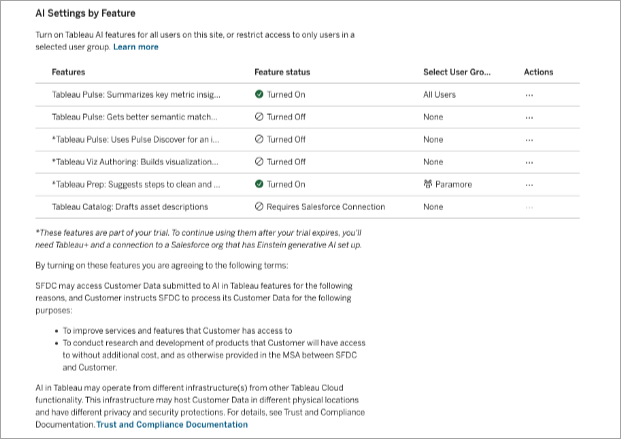
다음 기능 중에서 선택합니다.
Tableau Pulse: 핵심 메트릭 인사이트 요약: 사용자가 개인화된 인사이트 요약을 확인하고 메트릭의 중요한 변경 사항에 대한 개요를 빠르게 얻을 수 있습니다. Tableau Pulse의 생성형 AI에 대한 자세한 내용은 Tableau Pulse용 Tableau의 AI(링크가 새 창에서 열림)를 참조하십시오.
Tableau Pulse: 질문에 대해 의미적으로 더 많이 일치하는 인사이트를 원하는 언어로 답변 받기: 사용자가 Ask Q&A를 사용하여 단일 메트릭을 탐색할 때 원하는 언어로 최상의 시맨틱 결과를 얻을 수 있습니다. 이 기능에 대한 자세한 내용은 Tableau에서 Ask Q&A의 더 나은 시맨틱 일치 기능 켜기(링크가 새 창에서 열림)를 참조하십시오.
Tableau Pulse: Pulse Discover를 사용하여 메트릭 및 인사이트 그룹에 대한 심층적인 통합 탐색 수행: 사용자가 Enhanced Q&A(Discover)를 사용하여 메트릭 그룹을 탐색할 수 있도록 하고, 관련성 있고 흥미로우며 조사할 가치가 있는 인사이트를 표시합니다. 이 기능에 대한 자세한 내용은 Tableau의 Enhanced Q&A(Discover) 설정(링크가 새 창에서 열림)을 참조하십시오.
Tableau 비주얼리제이션 작성: 대화형 UI를 사용하여 비주얼리제이션을 작성하거나 작업 완료: 사용자가 Tableau Agent의 도움을 받아 비주얼리제이션을 작성하고 계산을 만들고 이해할 수 있습니다. Tableau Cloud 웹 작성의 Tableau Agent에 대한 자세한 내용은 Tableau Agent로 데이터 탐색(링크가 새 창에서 열림)을 참조하십시오.
Tableau Prep: 데이터 정리 및 변환을 위한 단계 제안: 사용자가 Tableau Agent를 사용하여 데이터를 정리하고, 계산된 필드를 만들고, 흐름을 작성하는 데 도움을 줄 수 있습니다. 이 기능은 Tableau Cloud의 Tableau Prep 웹 작성 및 Tableau Prep Builder(버전 2025.2 이상)에서 사용할 수 있습니다. Tableau Prep의 Tableau Agent에 대한 자세한 내용은 Tableau Agent를 사용하여 Tableau Prep 흐름 작성(링크가 새 창에서 열림)을 참조하십시오.
Tableau Prep 흐름 또는 Tableau 통합 문서로 이동하고 Tableau Agent
 아이콘을 선택하여 Tableau Agent 패널을 열고 요청을 입력합니다. Tableau Prep Builder에서 아이콘을 보려면 사용자가 Tableau의 AI를 설정한 상태로 Cloud 사이트에 로그인해야 합니다.
아이콘을 선택하여 Tableau Agent 패널을 열고 요청을 입력합니다. Tableau Prep Builder에서 아이콘을 보려면 사용자가 Tableau의 AI를 설정한 상태로 Cloud 사이트에 로그인해야 합니다.
중요: 평가판이 만료된 후 프로덕션 사이트에서 Tableau의 AI를 사용하려면 Tableau+를 구매하고 Einstein 생성형 AI가 설정된 Salesforce 조직에 연결하고 이 항목에 설명된 구성 단계를 완료해야 합니다.
